티스토리 뷰
삼성전자 프린터 드라이버 다운로드 설치 방법과 프린터에 문제가 발생했을 경우 스스로 해결할 수 있는 방법도 알려드리겠습니다.
과거에는 프린터기를 사면 설치할 수 있는 드라이버가 같이 딸려왔었습니다. 옛날에는 플로피 디스크로 나왔다가 그 이후 CD로 나와서 설치를 하곤 했습니다. 그러나 요즘은 인터넷에서 바로 다운로드해서 설치를 하기 때문에 방법을 모르면 프린터기마저 쓰기가 어렵게 되는 곤란한 상황이 됩니다.

지금부터 삼성전자 프린터 드라이버 다운로드 방법을 설명해 드릴텐데요. 프린터기 모델마다 찾을 수 있는 곳이 달라서 이 글을 끝까지 읽어주시기 바랍니다.
C O N T E N T S
삼성전자 프린터 드라이버 다운로드
삼성전자 프린터 드라이버 다운로드는 너무 간단합니다. 인터넷 속도에 이상만 없다면 5분도 안 걸리고 다운로드하고 설치가 가능합니다.
삼성전자 프린터 드라이버 다운로드를 받기 위해서는 먼저 다음 검색창에 '삼성전자 다운로드센터'를 치고 검색을 하면 맨 위에 아래와 같이 '삼성전자 다운로드센터'가 검색결과 페이지 상단에 보입니다. 이곳을 클릭하고 들어갑니다.
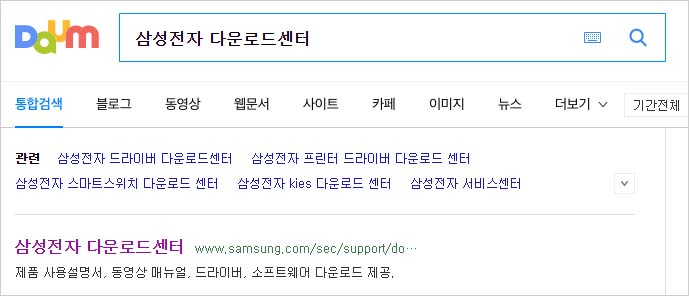
'삼성전자 다운로드센터'에 상단 메뉴에 '고객 서비스'에 마우스를 올려주시면 하위 메뉴들이 보이게 됩니다.
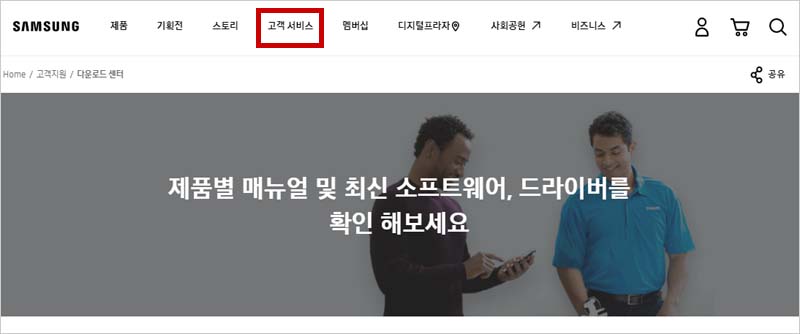
마우스를 차례대로 '고객서비스'에 먼저 올려주시고 두 번째로 화면 왼쪽에 있는 '제품 지원'에 올려주신 후 세 번째로 '매뉴얼&다운로드'로 가서 클릭을 해주시면 됩니다.

'매뉴얼&다운로드'로 들어가면 화면 중간에 아래처럼 제품 모델명 검색이 보입니다. 이곳에 다운로드를 원하는 프린터기 모델명을 입력해 주세요.
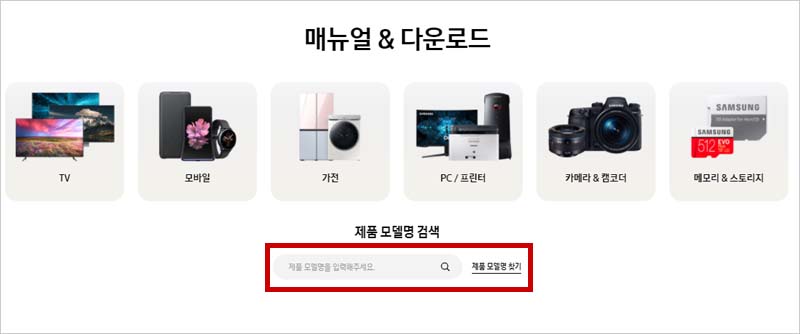
만약 제품 모델명을 모르시면 검색창 옆에 '제품 모델명 찾기'를 클릭해주세요. 그러면 아래 그림과 같은 창이 뜹니다.
이곳에서 모델 유형을 먼저 선택해 주시고 그다음 하위 유형을 선택해 주세요. 마지막으로 카테고리에서 컬러 복합기나 흑백 레이저, 흑백 복합기 중에서 다운로드하고자 하는 모델의 카테고리를 선택하시면 됩니다.
그러면 아래 그림과 같이 프린터기 어디에서 모델명을 찾을 수 있는지 그림과 설명을 확인할 수 있습니다.
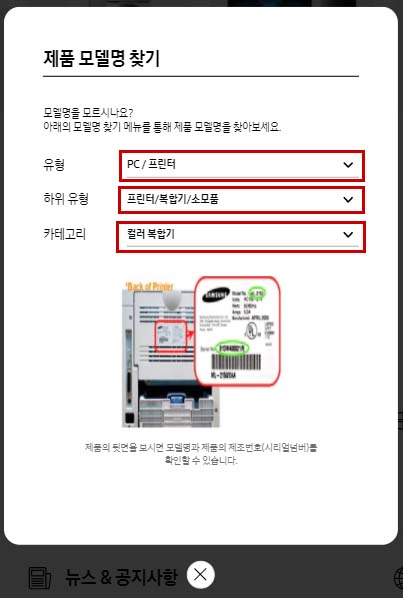
프린터기에서 모델명을 찾으셨으면 검색창에 제품 모델명을 입력하시고 검색(돋보기 클릭)해주세요.
이때 찾을 수 없는 모델도 있습니다. 이부분은 아래에서 설명해 드리겠습니다.
검색을 하면 아래 그림처럼 찾고자 하는 프린터기의 매뉴얼과 드라이버 '다운로드' 버튼을 확인할 수 있습니다. 이제 이 버튼을 누르고 다운로드해주세요.
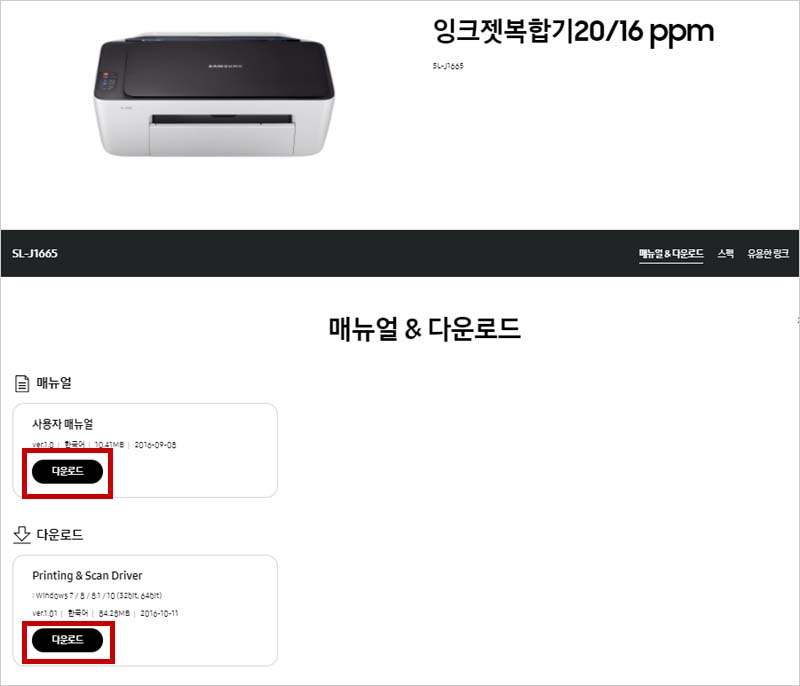
다운로드가 완료되었다면 아래 그림과 같이 열린 인터넷 창 왼쪽 하단에 보일 것입니다. 여기에서 1번을 클릭하면 '열기, 해당 유형의 파일 항상 열기, 폴더 열기, 취소' 순서로 보입니다. 이곳에서 폴더 열기를 하면 다운로드된 드라이버 설치 파일을 확인할 수 있습니다.
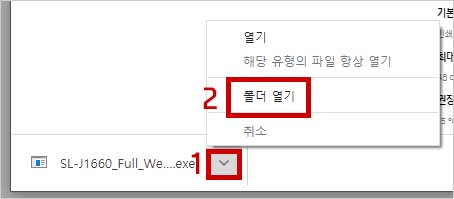
만약 '삼성전자 다운로드센터'에서 찾을 수 없는 모델명이 있다면 삼성 사이트를 클릭하고 들어가신 후 찾으시면 됩니다. 찾는 방법은 위 설명드린 방법과 아주 똑같습니다.
단 삼성 사이트에서 프린터기 모델은 잘 찾을 수 있지만 도대체 드라이브를 어디서 다운로드하여야 하는지 꼭꼭 숨겨 두어 결국 못 찾고 나가는 분들이 많이 있습니다. 바로 모델이 나온 화면에서 아래로 한참 스크롤해서 내려오면 '매뉴얼'을 발견할 수 있습니다. 여기를 클릭해야 드라이브를 다운로드할 수 있는 화면이 나옵니다. 여기서 다운로드하시면 됩니다.
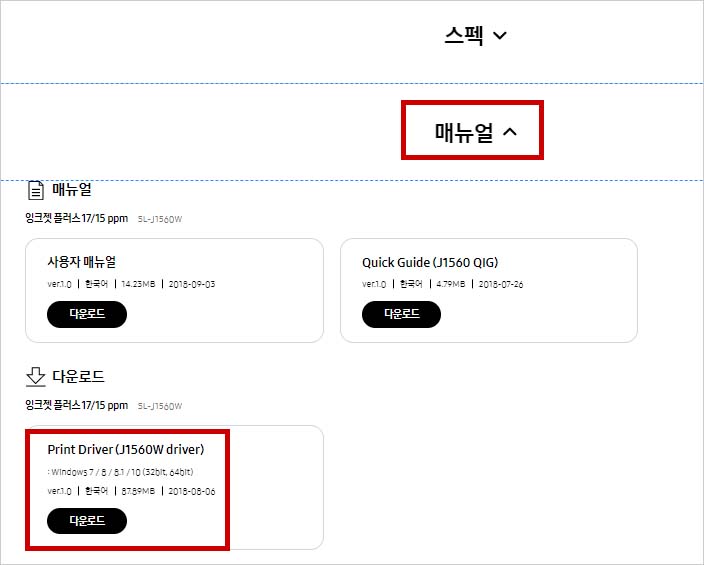
삼성전자 프린터 드라이버 다운로드 SL-J1660, SL-J1663, SL-M2027, SL-M2620, SL-M2030, SL-C483W, SL-C433 등 많은 모델의 드라이버를 위에서 모두 다운로드할 수 있습니다. SL-J1560W 모델은 '무엇을 도와드릴까요' 검색창에서 검색하면 나옵니다.
삼성전자 프린터 드라이버 설치
삼성전자 프린터 드라이버 설치를 위해서는 위에서 다운로드한 파일을 폴더 열기를 통해서 아래와 같이 발견할 수 있습니다. 삼성전자 프린터 드라이버 설치 파일을 더블클릭해줍니다.
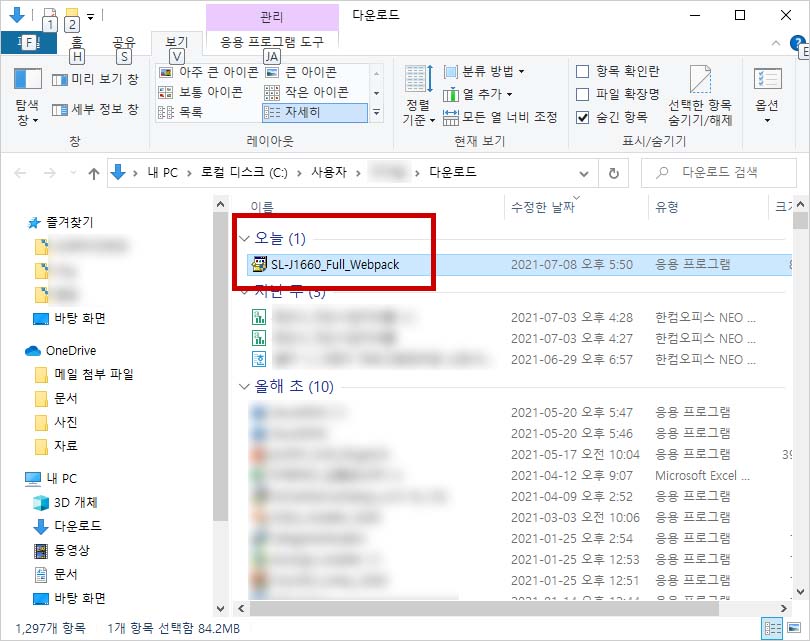
그러면 설치 파일 압축이 풀리면서 설치 동의 및 설정 창이 뜹니다. 왼쪽 하단에 '설치 계약서와 설정을 확인했고 동의합니다.'를 체크한 후 다음을 클릭합니다. 프린터기마다 설치 화면이 조금씩 다를 수 있습니다.
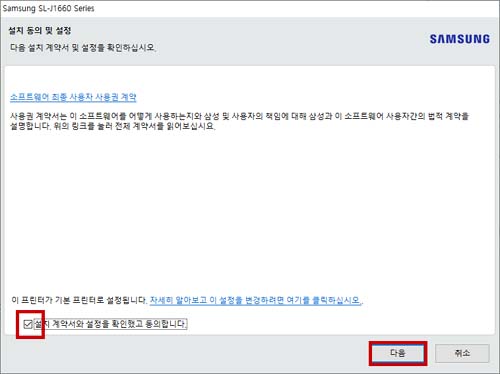
그다음 아래와 같은 화면이 나오면서 삼성전자 프린터 드라이버 설치가 완료됩니다.
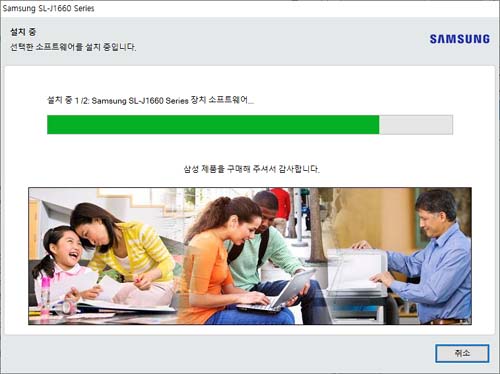
삼성전자 프린터 문제 해결 스스로 하는 방법
프린터기를 쓰다 보면 아주 사소한 고장들이 자주 납니다. 저도 스스로 충분히 해결할 수 있는 문제를 잘 몰라서 바쁜 시간 쪼개서 삼성전자 서비스 센터까지 프린터기를 가져가서 AS를 받은 적이 있었습니다.
근데 일부러 점심시간 피해서 갔는데 때 마침 담당 AS기사님이 바빠서 제때 점심을 못 드시고 늦은 점심을 드시러 가셔서 1시간이나 기다려야 했습니다. 점심 드시고 온 기사님이 제 프린터기의 문제를 매뉴얼만 봐도 해결할 수 있는 너무 간단한 것을 보고 제 자신이 얼마나 한심하게 느껴지던지 그 이후로는 사소한 고장은 스스로 찾아서 해결하게 되었습니다.
요즘은 프린터기에 매뉴얼이나 설치 드라이브가 같이 딸려 오지 않기 때문에 고장이 나면 인터넷에서 매뉴얼을 다운로드해서 볼 생각을 못하고 당황하게 됩니다. 여러분은 저처럼 쓸데없는 고생 하시지 말고 스스로 잘 해결하시기 바랍니다.
프린터기 문제 해결을 스스로 하는 방법은 일단 매뉴얼을 잘 읽어보는 것입니다. 매뉴얼에 없는 문제들이라면 AS센터에 갈 확률이 많습니다. 매뉴얼은 위 드라이브 다운로드하는 곳에서 똑같은 방법대로 다운로드하시면 됩니다.
매뉴얼이 프린터기 문제 해결을 스스로 하는 또 다른 방법은 삼성전자 서비스에 들어가셔서 보시면 많은 정보들이 있습니다.
삼성전자 서비스에 들어가시면 아래와 같이 상단 메뉴 중 마우스를 '스스로 해결'에 가져가면 하위 메뉴들이 보입니다. 이 중에서 왼쪽에 '스스로 해결'로 가셔서 '프린터/복합기'를 클릭하고 들어가세요.
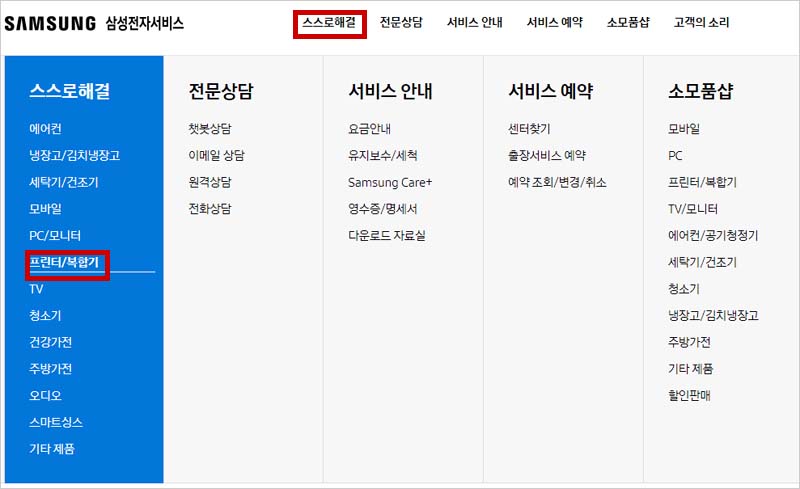
그러면 프린터·복합기의 각종 많이 하는 질문들을 볼 수 있습니다. 이 중에서 해당되는 문제를 클릭하고 들어가셔서 읽어보시면 됩니다.
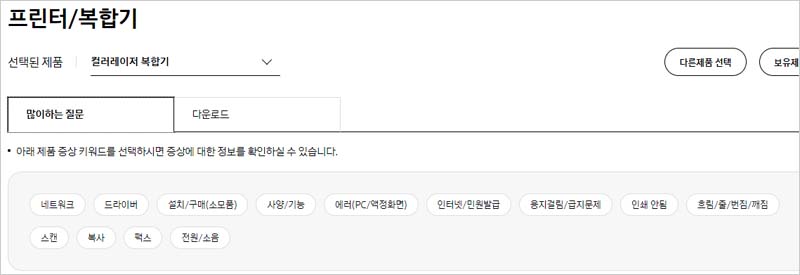
많이 하는 질문에는 프린터기 네트워크 문제, 드라이버 문제, 설치·구매(소모품) 문제, 사양·기능 문제, PC에러, 액정화면 문제, 용지 걸림 문제, 급지 문제, 프린트 흐림 줄 번짐 꺼짐 등과 스캔 문제, 팩스 문제, 전원·소품 문제 등 정말 다양합니다.
그래도 해결이 안 되면 바로 오른쪽에 있는 '전문상담'의 채봇 상담, 이메일 상담, 원격상담, 전화상담 등을 받아보시기 바랍니다. 바쁜 시간에 AS센터에 바로 갈 상황이 안된다면 이런 방법대로 일단 해보시길 바랍니다.
마무리
지금까지 삼성전자 프린터 드라이버 다운로드와 설치 방법, 그리고 삼성 프린터기에 문제가 발생했을 때 스스로 해결할 수 있는 방법도 알려드렸는데 도움이 되셨길 바랍니다.
'생활 정보' 카테고리의 다른 글
| 카카오 인증서 발급 방법 카카오페이 인증서와 다름 주의 (0) | 2021.07.20 |
|---|---|
| 사회적 거리두기 4단계 기준 새 거리두기 QnA (0) | 2021.07.09 |
| QR코드 만들기 방법 활용꿀팁 (0) | 2021.07.06 |
| 개별공시지가 조회 이의신청 방법 (0) | 2021.07.03 |
| 1가구2주택 양도세 비과세 요건 주의사항 (0) | 2021.07.02 |
